Page 1
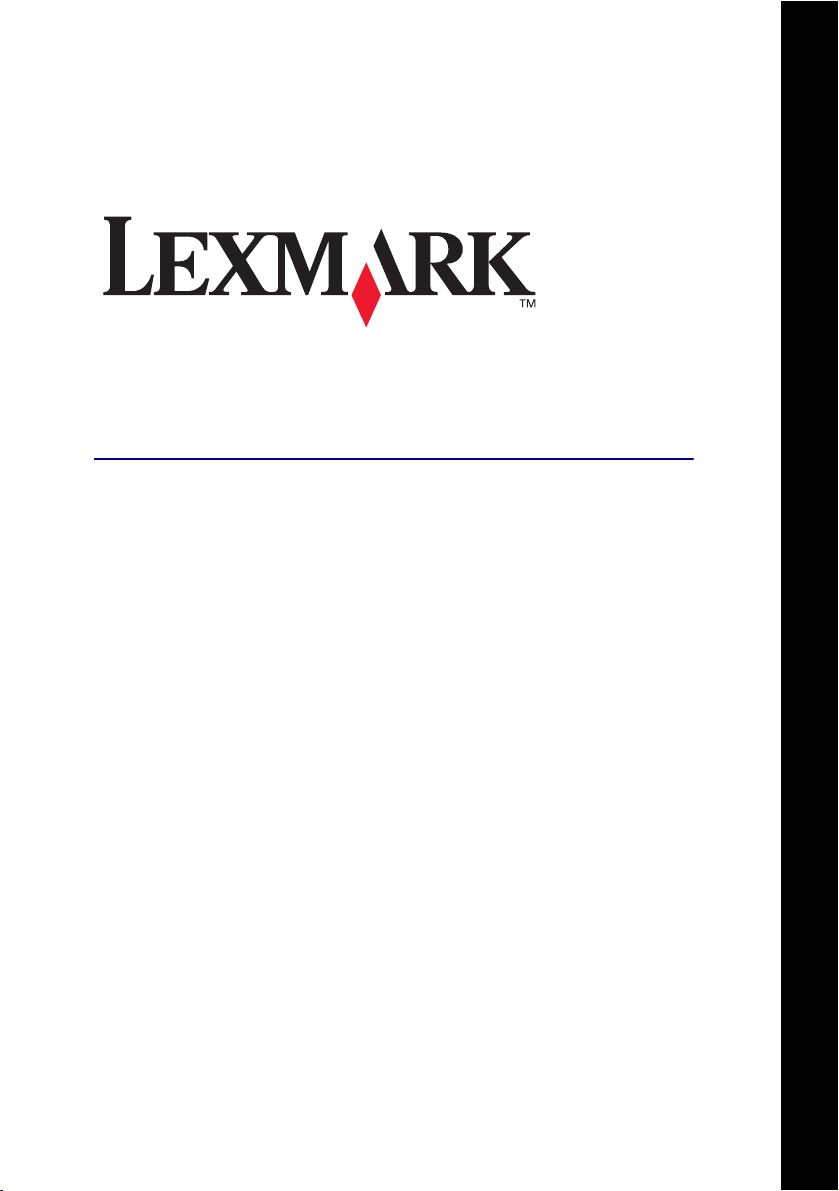
X74-X75 "Всичко в едно"
Ръководство за потребителя
Page 2
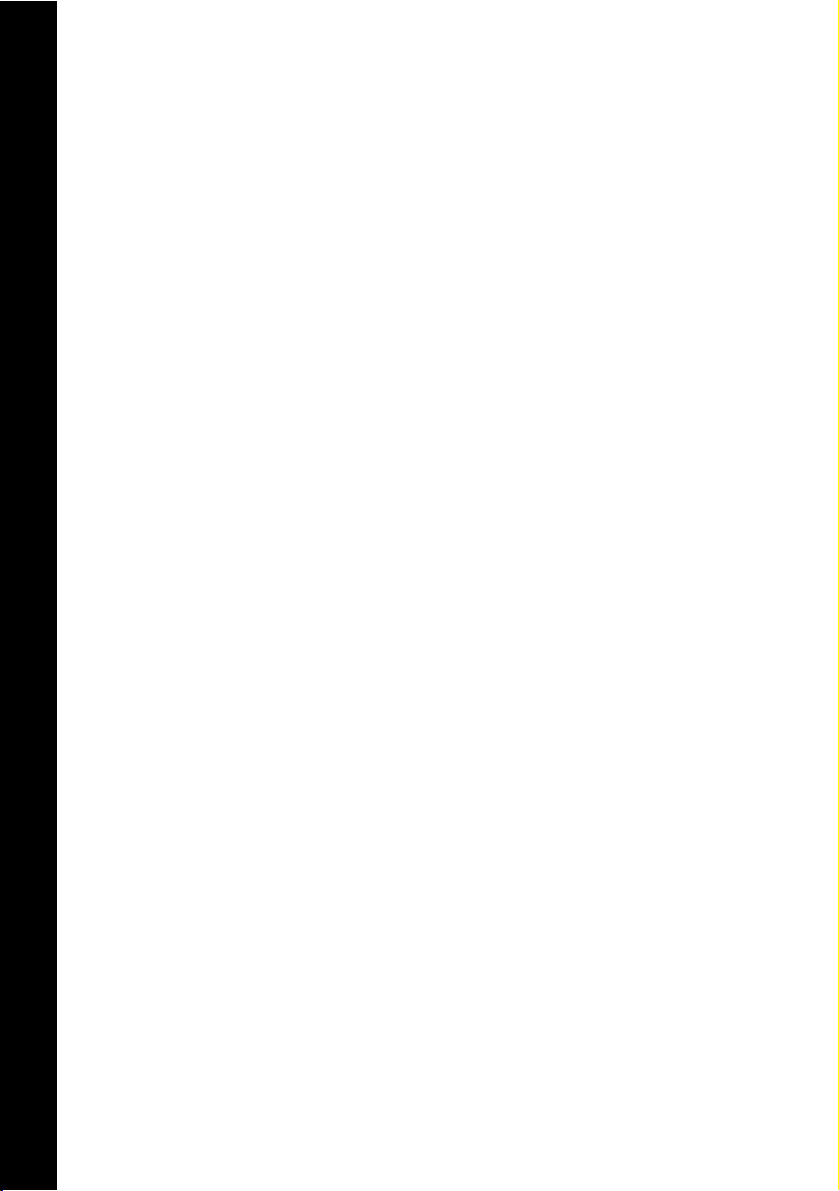
Информация за
безопасност
Използвайте само
захранването от
Lexmark, доставено с
този продукт.
Свържете захранващия
кабел към електрически
контакт, който е близо до
принтера и е лесно
достъпен.
За услуги и ремонти,
извън посочените в
ръководството, се
обръщайте към
правоспособен сервизен
техник.
Ръководство за потребителя
Page 3
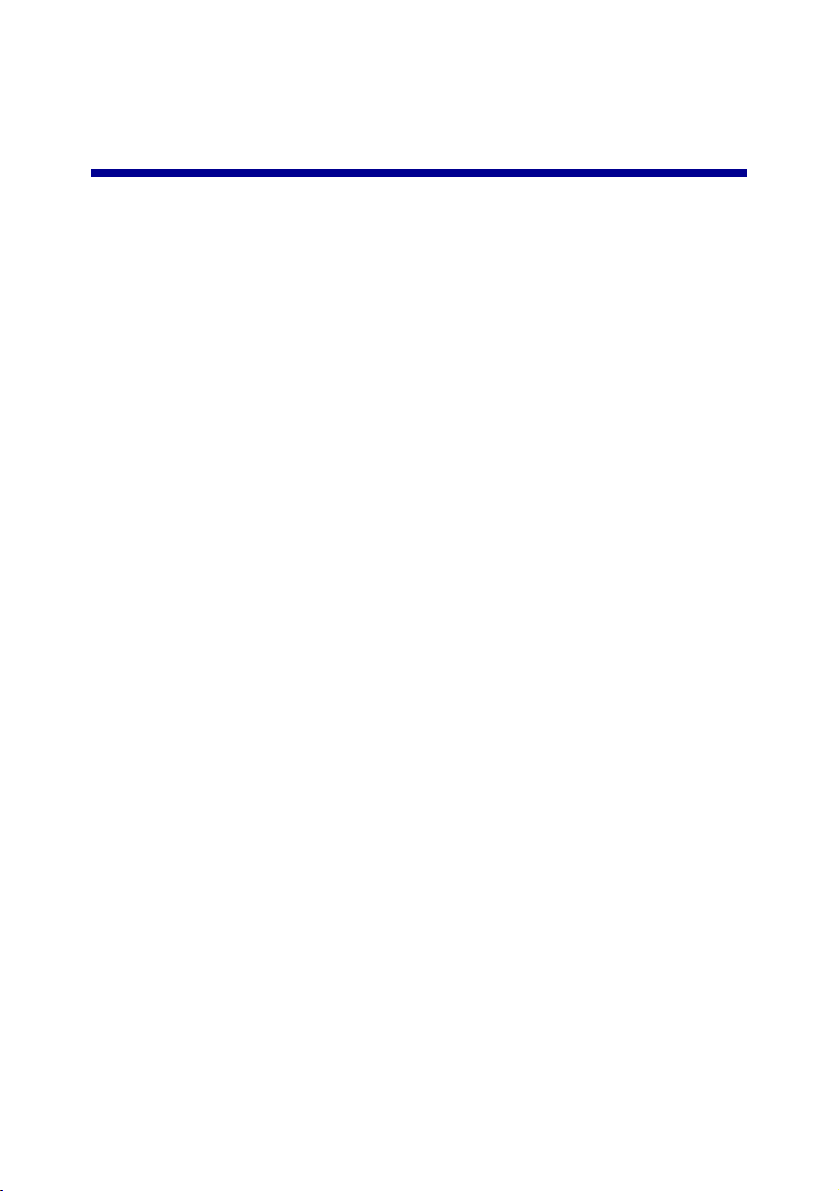
Съдържание
Запознаване с вашия "Всичко в едно" ................................ 1
Настройка на вашия "Всичко в едно" ..................................................1
Опознаване на частите на вашия "Всичко в едно" .............................1
Използване на Панела на операциите .................................................2
Запознаване с вашия софтуер ............................................... 3
Използване на Print Properties (Настройки за печат) ..........................3
Използване Центъра на "Всичко в едно" на Lexmark .........................6
Използване Центъра за решения на Lexmark ......................................9
Използване на вашия "Всичко в едно" ..............................11
Печатане ................................................................................................11
Сканиране .............................................................................................14
Копиране ................................................................................................15
Използване като телефакс .................................................................17
Отстраняване на неизправности ......................................... 18
Контролен списък за отстраняване на неизправности .................... 18
Отстраняване на неизправности при настройка ...............................19
Отстраняване на неизправности при печатането .............................21
Отстраняване на неизправности при сканиране,
копиране и изпращане по факс ........................................................... 23
Деинсталиране и повторно инсталиране на софтуер .......................25
Приложение .............................................................................26
Известия за електронни лъчения .......................................................26
iii
Page 4
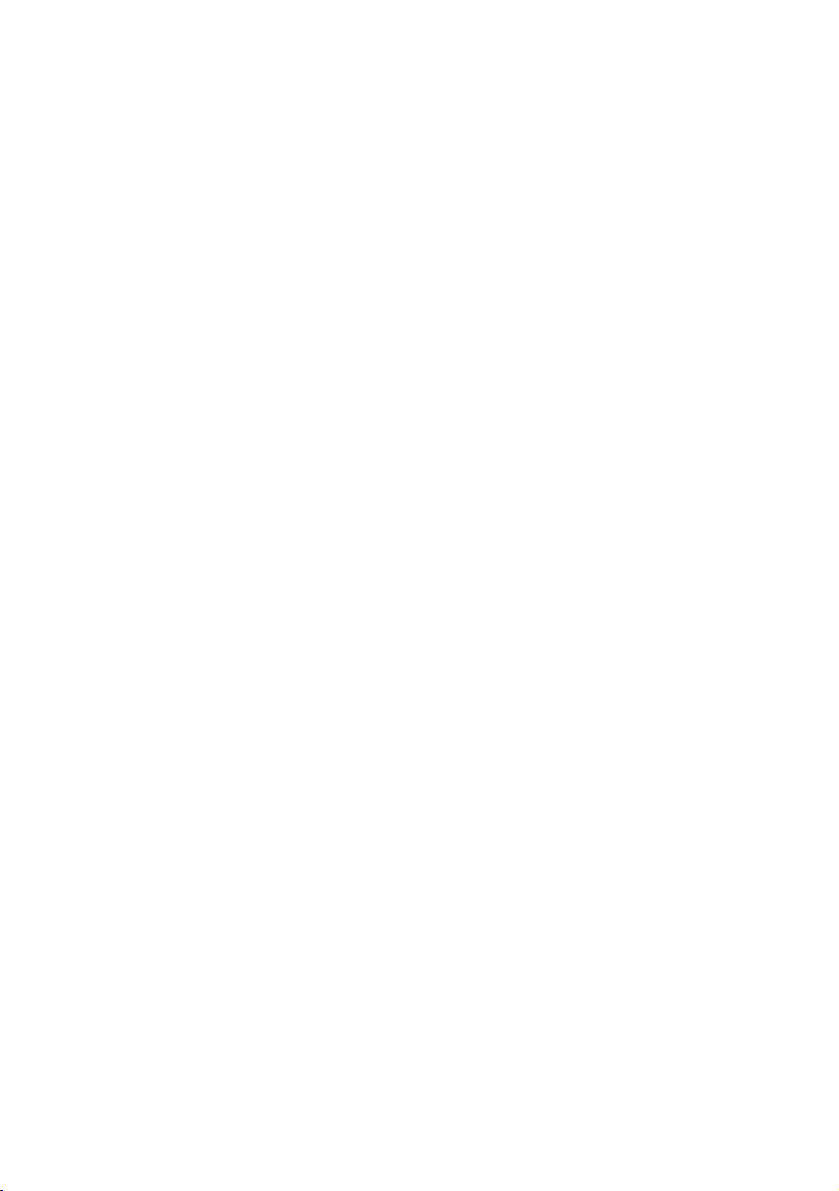
Индекс ......................................................................................28
Благодарим ви за покупката на Lexmark X74-X75 All-In-One
(Всичко в едно)!
Поздравления за новата ви покупка. Lexmark X74-X75 All-In-One (Всичко в
едно) съчетава възможностите на мастиленоструен принтер, скенер,
копирна машина и телефаксов апарат само в едно многофункционално
устройство, което го прави един от най-интересните продукти на пазара в
момента.
Ръководството за потребителя ви води стъпка след стъпка, от настройката
на Вашия All-In-One (Всичко в едно) до създаването на различни
увлекателни проекти. Също така са включени раздели, описващи софтуера
на All-In-One (Всичко в едно) и информация за отстраняване на
неизправности. Да започваме!
iv
Page 5
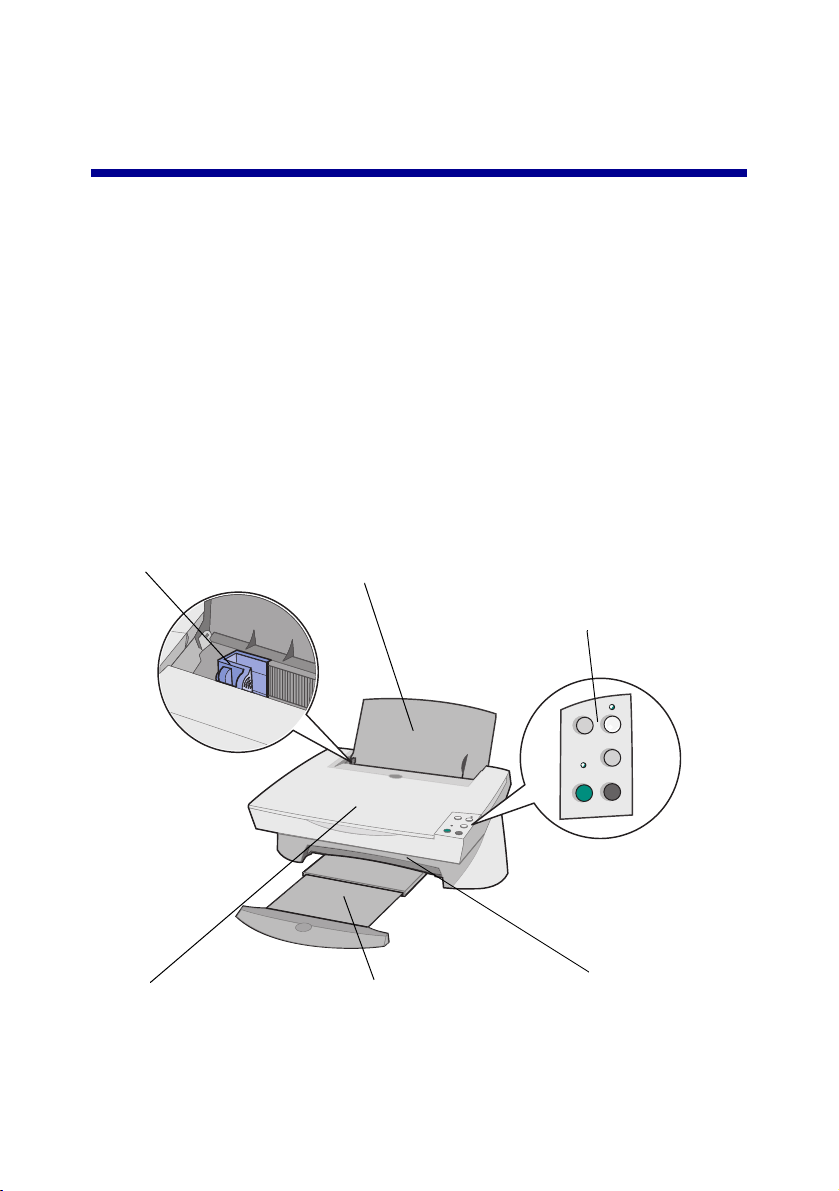
Запознаване с вашия "Всичко в едно"
Настройка на вашия "Всичко в едно"
Ако още не сте го сторили, следвайте стъпките от листовката за настройка,
която придружава Вашия All-In-One (Всичко в едно), за да осъществите
инсталацията на хардуера и софтуера. Ако в процеса на настройка
възникнат проблеми, вижте Отстраняване на проблеми при настройката на
страница 19.
Опознаване на частите на вашия "Всичко в едно"
Водач на хартията
Придвижете непосредствено
до хартията, за да осигурите
правилното й подаване.
Горен капак
Повдигнете за поставяне
на предмет върху
стъклото на скенера.
Подложка за хартията
Издърпайте, за да
заредите All-In-One
(Всичко в едно) с хартия.
Изходна тава за хартия
Издърпайте за задържане
на хартията след
излизането й от All-In-One
(Всичко в едно).
Панел на операциите
Използвайте бутоните за
управление на All-In-One (Всичко в
едно) (вижте страница 2 за
подробности за всеки от бутоните).
Скенерно звено
Повдигнете за достъп до
печатащите касети.
1
Page 6
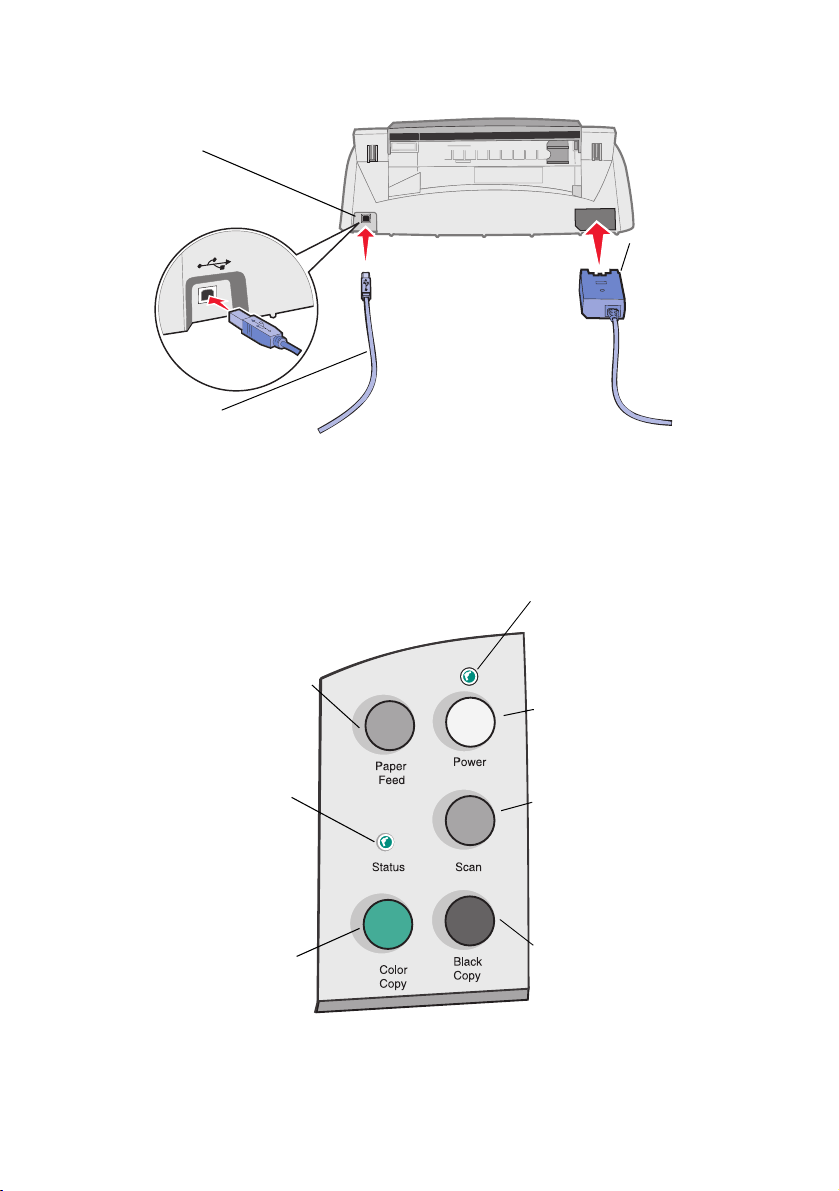
Конектор за USB кабел
Захранващо
устройство
В горната част
на захранващото
устройство се
намират
сребърни,
метални
контакти.
USB кабел
Използване на Панела на операциите
Вашият All-In-One (Всичко в едно) е снабден с панел на операциите, който Ви
позволява да сканирате и копирате с натискането на един бутон.
Индикатор на захранването
Показва дали All-In-One
(Всичко в едно) е включен.
Бутон Зареждане на хартия
Зарежда хартия през
All-In-One (Всичко в едно).
Натиснете, когато мига
индикаторът Състояние.
Бутон за включване
Включва и изключва вашия
All-In-One (Всичко в едно).
Индикатор за Състояние
Ако мига, това означава че
All-In-One (Всичко в едно) е
останал без хартия или е
възникнал друг проблем.
Бутон за цветно копиране
Натиснете за изготвяне на
цветно копие (за да се
изпълни това компютърът Ви
трябва да е включен).
Бутон за сканиране
Автоматично започва процеса
на сканиране и отваря
Центъра на All-In-One (Всичко
в едно) (вижте страница 6).
Бутон за черно-бяло
копиране
Натиснете за изготвяне на
черно-бяло копие (за да се
изпълни това компютърът Ви
трябва да е включен).
2
Page 7
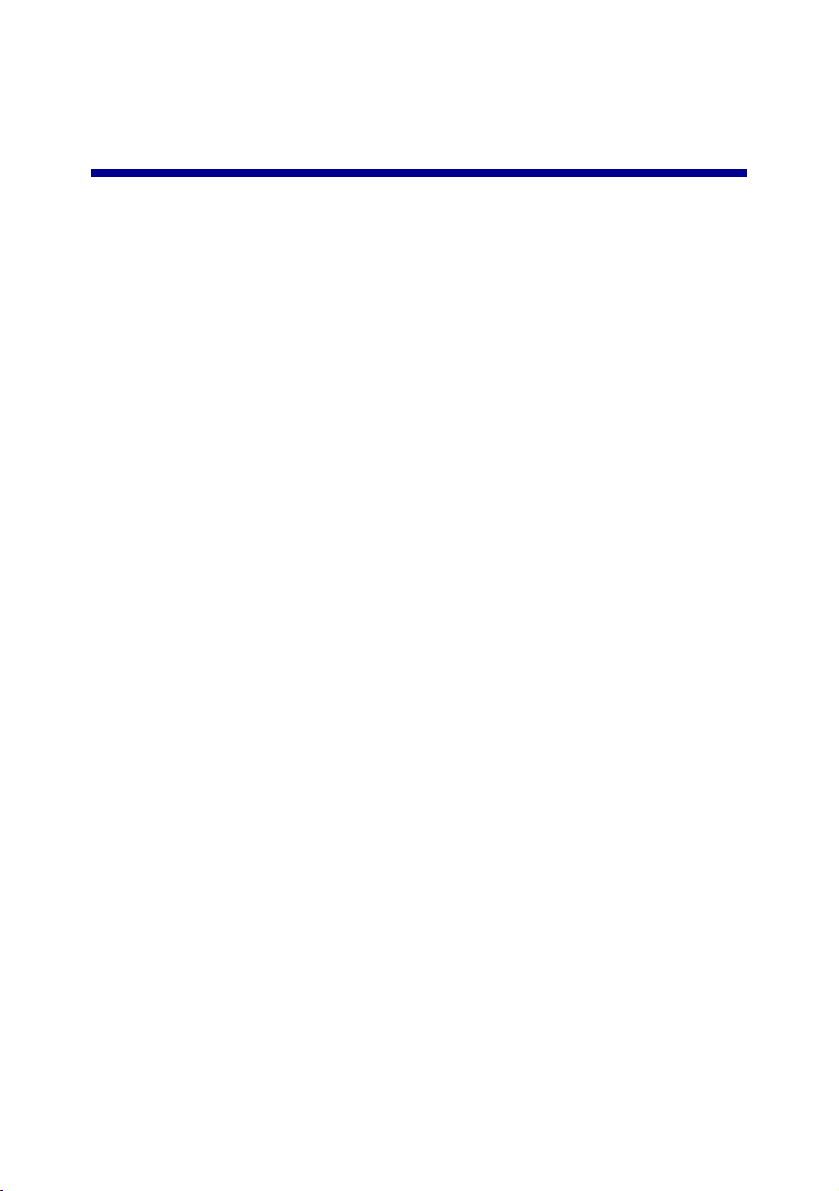
Запознаване с вашия софтуер
Вашият софтуер за All-In-One се състои от три основни части:
• Print Properties (Настройки за печат) (печатане)
• Центъра на Lexmark X74-X75 All-In-One (Всичко в едно) (сканиране,
копиране и телефакс)
• Центъра за решения на Lexmark X74-X75 All-In-One (Всичко в едно)
(отстраняване на неизправности, поддръжка и информация за
поръчки на касети)
Макар всеки компонент да има обособена функция, всички те работят
заедно за оптимизиране на дейността на вашия All-In-One (Всичко в едно).
Използване на Print Properties (Настройки за печат)
Print Properties (Настройки за печат) е програмният продукт, който
контролира печатащата функция на вашия All-In-One (Всичко в едно).
Можете да променяте настройките на Print Properties (Настройки за печат) в
зависимост от вида на проекта, който създавате. Можете да отворите Print
Properties (Настройки за печат) от почти всяка програма:
1 Отваряне на меню File (Файл) на вашата програма.
2 Кликнете върху Print (Печатане).
3 В диалоговото поле Print (Печатане), кликнете върху Properties
(Настройки), Preferences (Предпочитания), Options (Опции), или
върху бутона Setup (Настройка) (в зависимост от програмата).
Появява се екранът Print Properties (Настройки за печат).
Забележка: При някои приложения Print Properties (Настройки за
печат) може да се отваря по друг начин.
3
Page 8
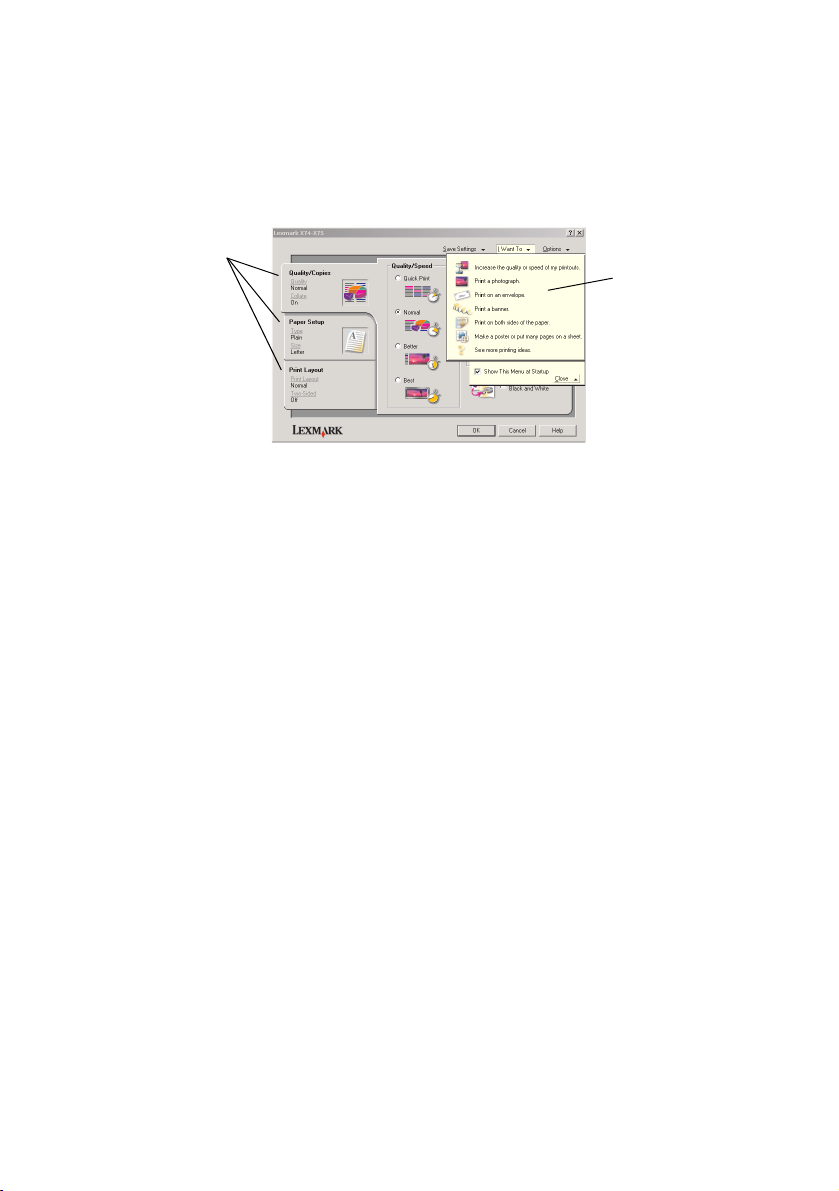
След като сте отворили Print Properties (Настройки за печат), появява се
бутон Quality/Copies (Качество/копия), заедно с менюто I want to...
(Искам да…).
Print Properties (Настройки за печат)
Бутон Quality/Copies (Качество/копия) и
менюто I want to... (Искам да…)
Бутоните на Print
Properties
(Настройки за
печат)
Използвайте
бутоните Quality/
Copies (Качество/
копия), Paper Setup
(Настройка за
хартия) и Print
Layout (Изглед на
отпечатаното) за
задаване
настройките на
вашия принтер.
Меню I want to...
(Искам да…)
Това лесно за
използване меню
ви помага да
печатате снимки,
банери, пликове,
постери и много
други.
Менюто I want to... (Искам да…) меню
Менюто I want to... (Искам да…) се появява автоматично, когато отворите
Print Properties (Настройки за печат). То съдържа широк набор
специализирани помощници, които ви помагат да изберете правилните
настройки на принтера за отпечатване на вашия проект. Затворете менюто,
за да видите пълния изглед на диалоговото поле Print Properties (Настройки
за печат).
4
Page 9
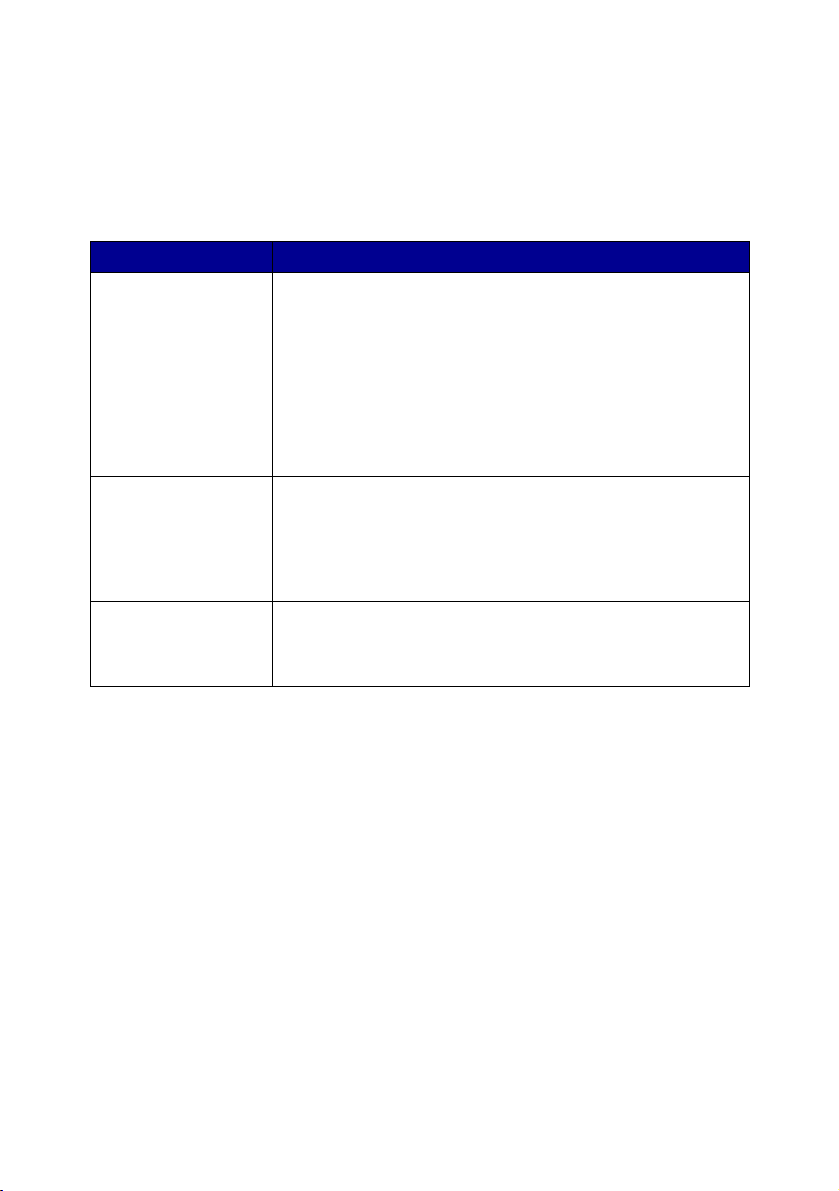
Бутоните на Print Properties (Настройки за печат)
Всички настройки на вашия принтер се намират в трите основни бутона на
програмния продукт Print Properties (Настройки за печат) бутоните Quality/
Copies (Качество/копия), Paper Setup (Настройка за хартия) и Print Layout
(Изглед на отпечатаното).
От този бутон: Можете да промените следните настройки:
Quality/Copies
(Качество/копия)
Paper Setup
(Настройка за
хартия)
Print Layout (Изглед
на отпечатаното)
Quality/Speed (Качество/скорост) - Изберете настройка за
Quality/Speed (Качество/скорост) в зависимост от
конкретните нужди. По-доброто качество ви осигурява
по-висока разделителна способност, но печата по-бавно.
Multiple Copies (Няколко копия) - Определете по какъв
начин вашият All-In-One (Всичко в едно) да отпечата няколко
копия от едно задание за печат.
Print Color Images in Black and White (Отпечатване на
цветни изображения в черно-бяло) - Изберете това за
отпечатване на цветните изображения от екрана в черно
ибяло.
Paper Type (Тип хартия) - Изберете типа хартия, който
използвате.
Paper Size (Формат на хартията) - Изберете формата на
хартията, който използвате.
Orientation (Ориентация) - Изберете как желаете да бъде
ориентиран документът върху отпечатаната страница.
Layout (Изглед) - Изберете изгледа, който желаете да
добие вашият документ.
Duplexing (Двустранно печатане) - Изберете това, когато
желаете да печатате от двете страни на хартията.
Забележка: За допълнителна информация за тези настройки,
кликнете с десния бутон върху някоя от настройките на
екрана, след това изберете Wha t’s Th is ? ( Ка кв о е то ва ?)
Меню Save Settings (Запаметяване на настройките)
От менюто Save Settings (Запаметяване на настройките) можете да
наименовате и да запаметите текущите настройки на Print Properties
(Настройки за печат) за използване в бъдеще. Можете да запаметите до пет
конфигурации специални настройки.
5
Page 10
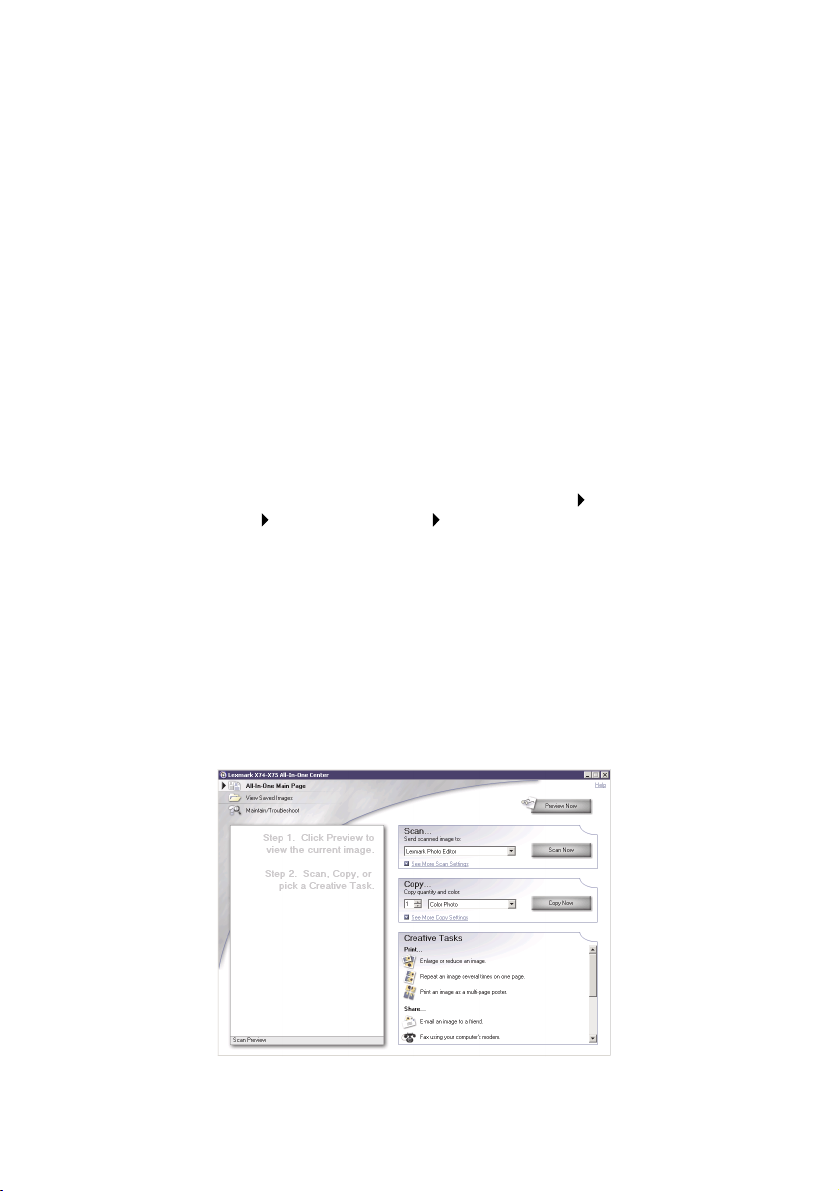
Меню Options (Опции)
Менюто Options (Опции) ви позволява да променяте настройките на Quality
Options (Опции за качество), Style Options (Опции за стил) и Printing Status
Options (Опции за състоянието на печатане). За повече информация за тези
настройки, отворете диалоговото поле на Quality Options (Опции за
качество), Style Options (Опции за стил) и Printing Status Options (Опции за
състоянието на печатане) от менюто и след това кликнете върху бутона Help
(Помощ) в диалоговото поле. Менюто Options (Опции) също ви дава преки
връзки с различни части на Центъра за решения на Lexmark Solution Center
(вижте страница 9) както и информация за версията на софтуера.
Използване Центъра на "Всичко в едно" на Lexmark
Центърът на All-In-One (Всичко в едно) на Lexmark е програмен продукт,
който ви позволява да сканирате, копирате и изпращате документи по
телефакс. Можете да отворите центъра на All-In-One от различни места:
• От менюто Start (Старт) – кликнете Start (Старт) Programs
(Програми) Lexmark X74-X75 Център на All-In-One (Всичко в
едно) на Lexmark.
• От иконата Desktop (Основен екран) – кликнете два пъти върху
иконата Lexmark X74-X75 All-In-One Center.
• От панела на оператора – натиснете Scan (Сканиране). За повече
информация за използване на панела на оператора, вижте
страница 2.
След като отворите центъра на All-In-One (Всичко в едно) се появява Main
Page (Главната страница).
Център на All-In-One (Всичко в едно)
All-In-One Main Page
6
Page 11
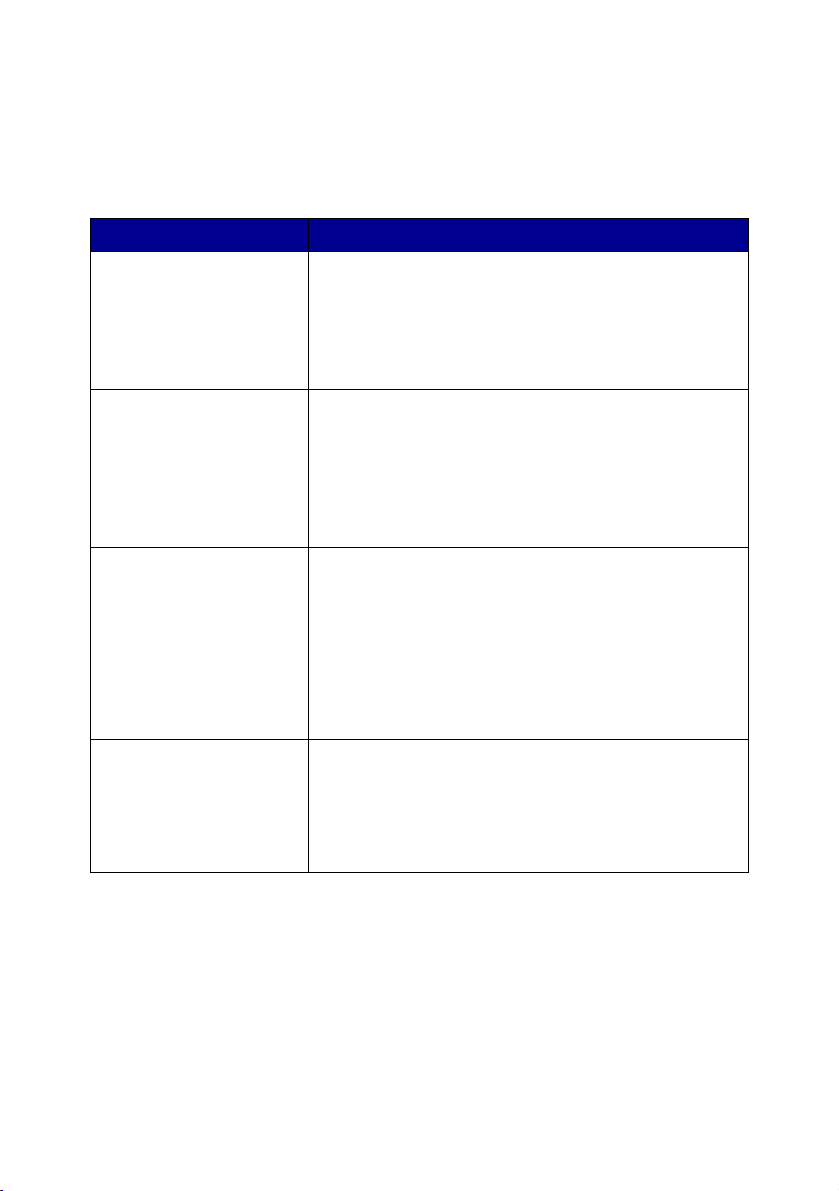
All-In-One Main Page (Главна страница на "Всичко в едно")
Главната страница на All-In-One (Всичко в едно) се състои от четири основни
раздела: Scan (Сканиране), Copy (Копиране), Creative Tasks (Творчески
задачи) и Preview area (Поле за предварително показване).
От този раздел: Можете за изпълните следното:
Сканиране… • Изберете програма, към която да изпратите
Copy... (Копиране…) • Изберете количеството и цвета на желаните копия.
Creative Tasks
(Творчески задачи…)
Поле за предварителен
преглед
сканираното от вас изображение.
• Изберете какъв вид изображение ще се сканира.
• Изберете как ще се използва сканираното.
Забележка: Кликнете върху See More Scan Settings
(Виж повече настройки за сканиране), за да видите
всички настройки.
• Изберете настройка за качеството на вашите копия.
• Нагласете размера на сканираното поле.
• Изсветлете или потъмнете вашите копия.
• Увеличете или намалете вашите копия.
Забележка: Кликнете върху See More Copy Settings
(Виж повече настройки за копиране), за да видите
всички настройки.
Изберете от богат набор интересни творчески идеи.
• Увеличете или намалете изображение.
• Отпечатване на изображение като постер.
• Изпращане на изображение по електронна поща на
приятел.
• Промяна на изображение с фоторедактор.
• Редактиране на текст от сканиран документ, с
използване на Optical Character Recognition (OCR)
(Оптично разпознаване на символи (ОРС)).
• И още много!
Scan preview (Предварителен преглед на
сканираното) - Използвайте мишката, за да изберете
част от предварително показаното изображение, което
ще се сканира.
Print/Copy preview (Предварителен преглед за
печатане/копиране) - Вижте изображението на това,
което ще се отпечата или копира.
Забележка: За повече информация за тази страница, кликнете върху
бутона Help (Помощ), намиращ се в горния десен ъгъл на
екрана.
7
Page 12

View Saved Images page (Преглед на страница Запаметени
изображения)
Saved Images (Преглед на страница Запаметени изображения) ви позволява
да обработвате изображения, които са запаметени във вашия компютър.
The Saved Images (Преглед на страница Запаметени изображения) се състои
от три раздела.
От този раздел: Можете за изпълните следното:
Отваряне с… Изберете програма, към която да изпратите
Отпечатване на копие… • Изберете количеството и цвета на желаните копия.
Creative Tasks
(Творчески задачи…)
запаметеното от вас изображение.
• Изберете настройка за качеството на вашите копия.
• Увеличете или намалете вашите копия.
Забележка: Кликнете върху See More Copy Settings
(Виж повече настройки за копиране), за да видите
всички настройки.
Изберете от богат набор интересни творчески идеи.
• Увеличете или намалете изображение.
• Отпечатване на изображение като постер.
• Изпращане на изображение по електронна поща на
приятел.
• Промяна на изображение с фоторедактор.
• Редактиране на текст от сканиран документ, с
използване на Optical Character Recognition (OCR)
(Оптично разпознаване на символи (ОРС)).
• И още много!
Забележка: За повече информация за тази страница, кликнете върху
бутона Help (Помощ), намиращ се в горния десен ъгъл на
екрана.
Maintain/Troubleshoot page (Страница Поддръжка/
Отстраняване на неизправности)
The Maintain/Troubleshoot page (Страницата Поддръжка/Отстраняване на
неизправности) ви осигурява преки връзки с Центъра за решения на
Lexmark. За повече ивформация за Центъра за решения на Lexmark, вижте
следващия раздел.
Забележка: За повече информация за тази страница, кликнете върху
бутона Help (Помощ), намиращ се в горния десен ъгъл на
екрана.
8
Page 13

Използване Центъра за решения на Lexmark
Центърът за решения на Lexmark е ценен информационен ресурс. За
отваряне на Центъра за решения на Lexmark, кликнете върху Start (Старт)
Programs (Програми) Lexmark X74-X75 Център за решения на Lexmark
X74-X75. След отваряне на Центъра за решения на Lexmark се появява
бутона Printer Status (Състояние на принтера).
Център за решения на Lexmark
Бутон Printer Status (Състояние на принтера)
Prin ter Status
(Състояние на
принтера)
Оставащо мастило
Центърът за решения на Lexmark се състои от шест бутона: Printer Status
(Състояние на принтера), How To (Как), Troubleshooting (Отстраняване на
неизправности), Maintenance (Поддръжка), Contact Information (Информация
за връзка) и Advanced (Усъвършенствани).
От този бутон: Можете за изпълните следното:
Printer Status
(Състояние на
принтера) (Основно
диалогово поле)
How To (Как) • Научете се да използвате основните елементи на
Отстраняване на
неизправности
• Преглед на състоянието на All-In-One (Всичко в едно).
Например, ако All-In-One печата документ, състоянието е
Busy Printing (Зает с печатане).
• Преглед на оставащото мастило в печатащите касети.
All-In-One (Всичко в едно), каквито са панелът на
оператора и Центъра на All-In-One (Всичко в едно) на
Lexmark.
• Научете се как да намирате и променяте настройките.
• Научете се как да сканирате, копирате, изпращате по
факс и разпечатвате.
• Научете са как да създавате забавни проекти с
използване на Вашия All-In-One (Всичко в едно).
• Научете съветите за състоянието в момента.
• Решете всички проблеми на All-In-One (Всичко в едно).
9
Page 14

От този бутон: Можете за изпълните следното:
Поддръжка • Инсталирайте нова печатащ касета.
Информация за
връзка
Advanced
(Усъвършенствани)
• Прегледайте възможностите за закупуване на нови
касети.
• Разпечатайте пробна страница.
• Почистете печатащите дюзи за отстраняване на
хоризонталните черти.
• Подравнете печатащите касети, за да се избегне
размазването на контурите.
• Отстранете проблемите с мастилото.
• Отстранете остатъците от Японските картички (Hagaki).
• Научете се как да се свързвате с Lexmark по телефона.
• Променете вида на Прозореца Printing Status (Състояние
на печатането) и включете или изключете гласовото
известяване за печатане.
• Изтеглете нови актуализации на софтуера на All-In-One
(Всичко в едно).
• Научете се как да свържете в мрежа вашия All-In-One
(Всичко в едно) в Windows среда за общо ползване на
принтера.
• Получете информация за версията на програмния
продукт.
Забележка: За повече информация, кликнете върху бутона Help
(Помощ), намиращ се в долния десен ъгъл на екрана.
10
Page 15

Използване на вашия "Всичко в едно"
Следващите раздели съдържат всичко, което трябва да знаете за основите
на печатането, сканирането и използването като телефакс. Ще можете да
постигате чудесни резултати за съвсем кратко време.
Печатане
Печатането е най-основната функция на вашия All-In-One (Всичко в едно).
Менюто I want to (Искам да)... от Print Properties (Настройки за печат) (вижте
страница 4) ви осигурява различни помощни програми при печатането, за да
можете лесно да извършвате по-сложни действия, като отпечатване на
снимки, банери или плакати.
1 В зависимост от това какво желаете да отпечатате, заредете
подходящия вид хартия в All-In-One (Всичко в едно). Поставете
хартията до дясната страна на подложката за хартията, със страната
на печатане обърната към Вас. Вашият All-In-One (Всичко в едно) е
проектиран да използва следните видове хартия:
• 20 листа пакетирана хартия
• 25 бр. щампи за копиране
• 50 листа фолио
• 10 бр. поздравителни картички
• 10 листа фотохартия за мастиленоструен принтер
• 100 листа банерна хартия/хартия с непрекъснато подаване
• 25 листа с етикети
11
Page 16

2 Притиснете и плъзнете водача на хартията към левия ръб на
хартията.
3 Уверете се, че Вашият All-In-One (Всичко в едно) е включен и
захранването работи.
4 В менюто File (Файл) на програмата кликнете върху Print (Печат).
5 В диалоговото поле Print (Печатане), кликнете върху Properties
(Настройки), Preferences (Предпочитания), Options (Опции), или
върху бутона Setup (Настройка) (в зависимост от програмата).
Появява се Print Properties (Настройки за печат).
6 Ако задачата ви за печатане се намира в менюто I want to (Искам
да)... кликнете върху него и следвайте указанията от екрана; или
кликнете върху Close (Затвори) в долната част на менюто.
7 Отидете на бутон Quality/Copies (Качество/Копия) и изберете
настройки за Quality/Speed (Качество/Скорост) и копиране. Кликнете
с десния бутон на мишката върху настройка от екрана и изберете
What’s This? (Какво е това) за да видите повече данни за
настройката.
Настройки за
Quality/Speed
(Качество/
Скорост)
12
Настройки за
копиране
Page 17

8 Отидете върху бутона Paper Setup (Настройки за хартия) и изберете
вида, формата и ориентацията на хартията. Кликнете с десния бутон
на мишката върху настройка от екрана и изберете What’s This?
(Какво е това) за да видите повече данни за настройката.
Настройка
за вида
хартия
Настройка на
ориентацията
Настройка за
формата на
хартията
9 Отидете върху бутона Print Layout (Изглед на отпечатаното) и
изберете настройките за изглед и за двустранно печатане на вида
документ, който разпечатвате. Кликнете с десния бутон на мишката
върху настройка от екрана и изберете What’s This? (Какво е това)
за да видите повече данни за настройката.
Настройка за
Layout
(Изглед)
Настройка за
Duplexing
(Двустранно
печатане)
10 След като сте използвали всички желани от вас настройки в Print
Properties (Настройки за печат), кликнете върху OK в долната част на
екрана, за да се върнете в диалоговото поле Print (Печат).
11 Кликнете върху Print (Печат) за да завършите действието.
13
Page 18

Сканиране
Имате ли снимки, пощенски картички или други изображения, които желаете
да възпроизведете в електронен вид, за да ги ползвате във вашия
компютър? Изброените стъпки ви показват как да използвате скенер за
сканиране и запаметяване на изображения, които после да можете да
използвате с предпочитаните от вас компютърни програми.
1 Отворете горния капак на Вашия All-In-One (Всичко в едно).
2 Поставете предмета, който желаете да сканирате, с лицевата част
надолу върху стъклото. Уверете се, че горният ляв ъгъл на лицевата
част на изображението е подравнен със стрелката.
3 Затворете горния капак.
4 Отворете Центъра на All-In-One (Всичко в едно) на Lexmark (вижте
страница 6). Появява се All-In-One Main Page (Основната страница на
All-In-One (Всичко в едно))
5 Кликнете върху бутона Preview Now (Покажи сега), разположен в
горния десен ъгъл на All-In-One Main Page (Основната страница на
All-In-One (Всичко в едно)). В полето за предварително показване се
появява изображение на сканирания предмет.
6 Като използвате мишката, кликнете и влачете, за да изберете
конкретно поле за сканиране от предварително показаното
изображение.
7 Кликнете върху See More Scan Settings (Вижте Повече настройки
за сканиране) намиращи се в раздела Scan (Сканиране)... на
All-In-One Main Page (Основната страница на All-In-One (Всичко в
едно)) за да прегледате и промените основните настройки за
сканиране съобразно вида на проекта, който изпълнявате.
14
Page 19

8 От падащото меню Send Scanned Image To (Изпрати сканираното
изображение на): изберете програма, към която да изпратите
сканираното изображение, или кликнете върху раздела Creative Tasks
(Творчески задачи) за показване на списък проекти.
Бутон Preview Now
(Покажи сега)
Кликнете върху него за
да разгледате
предварително
изображението.
Настройки за
сканиране
Нагласете настройките
за сканираното
изображение.
Поле за
предварителен
преглед)
Вижте предварително
изображението и
изберете полето, което
трябва да се сканира.
9 Ако изпращате сканираното от вас изображение в програмен продукт,
кликнете върху Scan Now (Сканирай сега), за да завършите
сканирането. Ако използване менюто Creative Tasks (Творчески
задачи), следвайте инструкциите на екрана.
Копиране
Имате ли нужда от фотокопия? Копирането е лесно с Центъра на All-In-One
(Всичко в едно) на Lexmark. Следните стъпки Ви показват как да правите
черно-бели, сиви или цветни копия.
1 Отворете горния капак на Вашия All-In-One (Всичко в едно).
15
Page 20

2 Поставете изображението, който желаете да копирате, с лицевата
част надолу върху стъклото. Уверете се, че горният ляв ъгъл на
лицевата част на изображението е подравнен със стрелката.
3 Затворете горния капак.
4 Отворете Центъра на All-In-One (Всичко в едно) на Lexmark (вижте
страница 6). Появява се All-In-One Main Page (Основната страница на
All-In-One (Всичко в едно)).
Забележка: Възможно е да се правят копия направо от панел на
оператора, без да отваряте софтуера (вижте страница 2).
Вашият компютър трябва да е включен.
5 Кликнете върху See More Scan Settings (Вижте Повече настройки
за копиране) намиращи се в раздела Copy (Копиране)... на All-In-One
Main Page (Основната страница на All-In-One (Всичко в едно)), за да
прегледате и промените основните настройки за копиране.
Бутон Preview Now
(Покажи сега)
Кликнете върху него за
да разгледате
предварително
изображението.
Настройки за
копиране
Нагласете настройките
за копието.
Поле за
предварителен
преглед
Вижте предварително
изображението и
изберете полето, което
трябва да се копира.
16
Page 21

6 След като решите, че предварителното изображение и настройките
за копиране ви задоволяват, кликнете върху Copy Now (Копирай
сега).
Забележка: Може да решите да намалите или увеличите
изображението. Ако документът, който желаете да
копирате е по-голям от формата на хартията, върху която
копирате, може да намалите изображението, за да се
събере върху хартията. Също така, ако документът,
който желаете да копирате е твърде малък, може да
решите да го увеличите.
Използване като телефакс
Искатели да изпратите факс? Вашият All-In-One (Всичко в едно) ще се
справи и с това. Следните стъпки ви показват как се изпраща телефакс с
помощта на модема на вашия компютър.
1 Отворете горния капак.
2 Поставете листа, който желаете да изпратите по телефакс с
лицевата част надолу върху стъклото. Уверете се, че горният ляв
ъгъл на лицевата част на изображението е подравнен със стрелката.
3 Затворете горния капак.
4 Отворете Центъра на All-In-One на Lexmark (вижте страница 6).
5 От Creative Tasks (Творчески задачи) на All-In-One Main Page
(Основната страница на All-In-One (Всичко в едно)), кликнете върху
Fax using your computer’s modem (Изпращане на факс с помощта
на модема на компютъра).
6 Следвайте указанията на екрана.
17
Page 22

Отстраняване на неизправности
Този раздел ще ви помогне да решите проблемите, които може да срещнете с
вашия All-In-One (Всичко в едно). Допълнителна информация за
отстраняване на неизправности е на разположение в Центъра за решения на
Lexmark. Вижте страница 9, за да научите как да се свържете с Центъра за
решения на Lexmark.
Контролен списък за отстраняване на неизправности
Преди да опитате да решите проблема, проверете следното:
Закрепен ли е стабилно захранващият кабел към задната част на
вашия All-In-One (Всичко в едно) и към електрически контакт?
Компютърът и вашия All-In-One (Всичко в едно) включени ли са?
Надеждно ли е свързан USB кабелът към компютъра и вашия
All-In-One (Всичко в едно)?
Отстранили ли сте стикера и прозрачната лента от задната и
долната част и на двете печатащи касети (вижте документацията
за инсталация за повече сведения)?
Поставени ли са стабилно черната касета в десния носач и
цветната касета в левия носач?
Правилно ли е заредена хартията? Уверете се, че не сте избутали
хартията твърде навътре в принтера.
Правилно ли сте инсталирали софтуера на принтера? Вижте
документацията за инсталация за повече сведения.
18
Page 23

Отстраняване на неизправности при настройка
Използвайте този раздел за решаване на проблемите, които може да
срещнете при инсталацията.
Индикаторът за захранване не светва
Проверете връзките на захранването.
Натиснете бутона Power (Захранване) на панела на оператора.
Тестовата страница не се отпечатва
Проверете дали напълно сте отстранили стикера и прозрачната
лента от задната и долната страна и на двете касети. Вижте
документацията за инсталация, за информация относно
инсталирането на печатащи касети.
Проверете дали са поставени стабилно черната касета в десния
носач и цветната касета в левия носач?
Проверете дали сте поставили хартията правилно и дали не сте я
избутали твърде навътре в All-In-One (Всичко в едно).
След като поставих компактдиска със софтуера за
управление на "Всичко в едно" не последва нищо
От Основния екран, кликнете два пъти върху иконата My
Computer (Моят компютър) и след това кликнете два пъти върху
иконата на Вашето CD-ROM устройство.
19
Page 24

Инсталацията на софтуера изглежда незавършена
Може софтуерът ви да не е бил инсталиран правилно. Опитайте
следното:
1
Ако използвате Windows 98, Windows Me или Windows 2000 кликнете
върху Start (Старт) Settings (Настройки) Control Panel
(Контролен панел). Ако използвате Windows XP, кликнете върху
Start (Старт) Control Panel (Контролен панел) Performance and
Maintenance (Работа и Поддръжка).
2 Кликнете два пъти върху иконата System (Система).
3 Ако използвате Windows 98 или Windows Me, кликнете върху бутона
Device Manager (Управление на устройство). Ако използвате
Windows 98 или Windows XP, кликнете върху бутона Hardware
(Хардуер) и след това кликнете върху бутона Device Manager
(Управление на устройство).
4 Потърсете категорията Other Devices (Други устройства) Ако се
окаже че тук има някакви устройства Lexmark, осветете ги и
натиснете бутона Delete (Изтриване).
Забележка: Категорията Other Devices (Други устройства) се
появява само при наличие на непознати устройства. Не
трябва да изтривате устройства Lexmark, освен в
случаите когато се намират в категорията Other Devices
(Други устройства).
5 Поставете компактдиска и отново инсталирайте софтуера. Не
рестартирайте вашия компютър.
20
Page 25

"Всичко в едно" не се свързва с компютъра
Извадете и отново поставете двата края на USB кабела (вижте
документацията за инсталация за подробности).
Изключете All-In-One (Всичко в едно) от електрическия контакт в
стената и след това отново свържете енергозахранването (вижте
документацията за инсталация за подробности). Свържете отново
в мрежата All-In-One (Всичко в едно) и го включете.
Рестартирайте компютъра си. Ако проблемите продължават, вижте
"Деинсталиране и повторно инсталиране на софтуер" на
страница 25.
Отстраняване на неизправности при печатането
"Всичко в едно" печата бавно
Затворете всички програми, които в момента не се използват.
Ресурсите на паметта може да са на изчерпване.
Уверете се, че във вашите Print Properties (Настройки за печат)
настройката Quality/Speed (Качество/Скорост) е зададена на
Normal (Нормално) или Quick Print (Бързо печатане). Вижте
страница 5 за помощ.
Опитайте да разпечатате по-малък файл. Ако ресурсите на
паметта са твърде малки, няма да можете да разпечатате много
голям файл. Помислете за закупуване на повече памет.
Забележка: Ако с вашия All-In-One (Всичко в едно) сте сканирали
снимка, обемът на файла може да се окаже прекалено
голям за отпечатване при избрана разделителна
способност на сканиране над 300 dpi.
21
Page 26

"Всичко в едно" е задръстен с хартия
Следвайте инструкциите от екрана за отстраняване на
задръстването с хартия.
Уверете се, че използвате хартия, предназначена за
мастиленоструен принтер. Вижте страница 11 за списък на
препоръчаните марки хартия.
Уверете се, че правилно зареждате хартията. Вижте страница 11
за указания.
Уверете се, че водачът на хартията е плътно до левия й край.
Вижте страница 12 за подробности.
Отпечатаното е твърде тъмно или размазано
Отстранявайте хартията при излизането й и оставете мастилото
да изсъхне преди използване.
Нагласете настройката Quality/Speed (Качество/Скорост) в Print
Properties (Настройки за печат) (вижте страница 5). Настройката
Better (По-добро) или Best (Най-добро) Quality/Speed (Качество/
Скорост) може да доведе до размазване, ако се използва с
обикновена хартия. Опитайте да използвате настройката Normal
(Нормално).
Вертикалните линии са назъбени или контурите не са гладки
Нагласете настройката Quality/Speed (Качество/Скорост) в Print
Properties (Настройки за печат) (вижте страница 5). За най-добро
качество на печат, изберете (По-добро) или Best (Най-добро).
Подравнете печатащите касети. Ако печатащите касети не са
подравнени, вертикалните линии изглеждат назъбени. За
подравняване на печатащите касети:
Отворете Центъра за решения на Lexmark (вижте страница 9).
1
2 От бутона Maintenance (Поддръжка), кликнете върху Align to fix
blurry edges (Подравняване за поправка на размазани контури).
22
Page 27

В графиките или оцветените в черно полета се появяват
бели линии
Почистете дюзите на печатащите касети. Когато дълго време не
използвате вашия All-In-One (Всичко в едно), дюзите на
печатащата касета могат да засъхнат. За почистване на дюзите на
касетите:
1
Отворете Центъра за решения на Lexmark (вижте страница 9).
2 От бутона Maintenance (Поддръжка), кликнете върху Почистване за
отстраняване на хоризонтални линии.
Отстраняване на неизправности при сканиране, копиране и изпращане по факс
Сканирането или използването на сканирано изображение
заедно с програмен продукт отнема много време или
блокира компютъра
Намалете разделителната способност при сканиране.
Разделителната способност при сканиране е нещо съвсем
различно от разделителната способност при печатане и
обикновено се задава с много по-ниски стойности. Можете да
постигнете отлични резултати при сканиране и с разделителна
способност от 300 dpi. За да промените разделителната
способност при сканиране:
1
Отворете Центъра на All-In-One (Всичко в едно) на Lexmark (вижте
страница 9).
2 От раздела Scan... (Сканиране…), кликнете върху See More Scan
Settings (Вижте още Настройки за сканиране).
3 Кликнете върху Display Advanced Scan Settings (Показване на
усъвършенствани Настройки за сканиране).
4 От бутона Scan (Сканиране) на Advanced Scan Settings
(Усъвършенствани Настройки за сканиране), въведете разделителна
способност при сканиране по-малка от или равна на 300 dpi.
23
Page 28

Сканирането е неуспешно
Може софтуерът ви да не е бил инсталиран правилно. Опитайте
следното:
1
Ако използвате Windows 98, Windows Me или Windows 2000 кликнете
върху Start (Старт) Settings (Настройки) Control Panel
(Контролен панел). Ако използвате Windows XP, кликнете върху
Start (Старт) Control Panel (Контролен панел) Performance and
Maintenance (Работа и Поддръжка).
2 Кликнете два пъти върху иконата System (Система).
3 Ако използвате Windows 98 или Windows Me, кликнете върху бутона
Device Manager (Управление на устройство). Ако използвате
Windows 98 или Windows XP, кликнете върху бутона Hardware
(Хардуер) и след това кликнете върху бутона Device Manager
(Управление на устройство).
4 Потърсете категорията Other Devices (Други устройства) Ако се
окаже че тук има някакви устройства Lexmark, осветете ги и
натиснете бутона Delete (Изтриване).
Забележка: Категорията Other Devices (Други устройства) се
появява само при наличие на непознати устройства. Не
трябва да изтривате устройства Lexmark, освен в
случаите когато се намират в категорията Other Devices
(Други устройства).
5 Поставете компактдиска и отново инсталирайте софтуера. Не
рестартирайте вашия компютър.
Контурите на копията не се отпечатват
Ако копието е направено с използване на бутона Color Copy
(Цветно копиране) на Панела за оператора, опитайте да
използвате Центъра на All-In-One (Всичко в едно) на Lexmark и да
коригирате настройката Original size (Първоначален размер):
1
Отворете Центъра на All-In-One (Всичко в едно) на Lexmark (вижте
страница 6).
2 От раздела Copy... (Копиране), проверете дали Auto-Detect
(Автоматично откриване) е посочено като настройка за Original size
(Първоначален размер).
24
Page 29

Бутонът Copy (Копиране) на панела на оператора не
сработва
Уверете се, че правилно сте инсталирали софтуера (вижте
документацията за инсталация). За да работи копирната машина,
софтуерът трябва да бъде инсталиран.
Уверете се, че компютърът ви е включен. За да работи вашият
All-In-One (Всичко в едно), компютърът трябва да бъде включен.
Функцията факс не работи
Уверете се, че компютърът ви е свързан с телефонна линия. За да
може факсът да работи, е необходима телефонна връзка.
Деинсталиране и повторно инсталиране на софтуер
Ако софтуерът на All-In-One (Всичко в едно) не работи правилно или когато
опитате да ползвате вашия All-In-One (Всичко в едно) се появява известие за
грешка в комуникацията, може да се наложи да деинсталирате и повторно
да инсталирате софтуера на принтера.
1 От основния екран, кликнете върху Start (Старт) Programs
(Програми) Lexmark X74-X75 Lexmark X74-X75 Uninstall
(Деинсталиране на Lexmark X74-X75).
Забележка: Ако нямате опцията Uninstall (Деинсталиране) в менюто,
вижте "Инсталацията на софтуера изглежда
незавършена" на страница 20.
2 Следвайте инструкциите от екрана, за да деинсталирате софтуера на
All-In-One (Всичко в едно).
3 Рестартирайте вашия компютър преди да инсталирате повторно
софтуера.
4 Поставете компактдиска и следвайте указанията от екрана, за да
инсталирате софтуера. Вижте документацията за инсталация за
подробности.
25
Page 30

Приложение
Известия за електронни лъчения
Информационно
заявление за
съответствие с
изискванията на
Федералната комисия по
съобщенията (ФКС)
Lexmark X74-X75 All-In-One
(Всичко в едно) е тестван и
отговаря на ограниченията за
цифрово устройство Клас B в
съответствие с Част 15 на
правилата на ФКС.
Експлоатацията трябва да
отговаря на следните две
условия: (1) устройството не
бива да причинява вредни
смущения и (2) устройството
трябва да приема входящите
смущения, включително
такива, които могат да
предизвикат нежелана
последствия при
експлоатация.
Ограниченията на ФКС за
устройства Клас B са
предназначени да осигурят
надеждна защита от вредни
смущения при инсталация в
жилища. Това устройство
генерира, използва и може да
излъчва радиочестотна
енергия и, ако не бъде
инсталирано и използвано
съгласно инструкциите, може
да доведе до вредни
смущения в радиовръзките.
Няма обаче гаранция, че при
някое конкретно инсталиране
няма да възникнат смущения.
Ако това устройство
причинява смущения в радиоили телевизионното
приемане, които могат да се
определят чрез включване и
изключване на устройството,
потребителят може да опита
да коригира смущенията по
един или някол ко от следните
начини:
• Да пренасочи или да
промени мястото на
приемната антена.
• Да увеличи разстоянието
между устройството и
приемника.
• Да свърже устройството
към контакт от
електрическа верига,
различна от тази, в която е
включен приемникът.
• Допитайте се до магазина,
от който сте направили
покупката или до
представител по
поддръжката за други
възможности.
Производителят не носи
отговорност за радио- или
ТВ-смущения, причинени от
използване на кабели,
различни от препоръчаните
или след промени или
модификации на
устройството, направени от
неупълномощени лица.
Промените или
модификациите, направени от
неупълномощени лица, могат
да анулират правото на
потребителя да го използва.
За да гарантирате спазването
на разпоредбите на ФКС
относно електромагнитните
смущения за изчислителни
устройства от Клас В,
използвайте правилно
екраниран и заземен кабел
като този от Lexmark с
каталожен номер 1329605.
Използването на заместващ
кабел, който не е правилно
екраниран и заземен, може да
доведе до нарушаване на
разпоредбите на ФКС.
Всякакви въпроси отнасящи
се до тази декларация за
съответствие отправяйте към:
Директор по лабораторните
операции
Lexmark International, Inc.
740 West New Circle Road
Lexington, KY 40550
(859) 232-3000
Industry Canada
compliance statement
This Class B digital apparatus
meets all requirements of the
Canadian Interference-Causing
Equipment Regulations.
Avis de conformité aux
normes d’Industrie
Canada
Cet appareil numérique de la
classe B respecte toutes les
exigences du Règlement sur le
matériel brouilleur du Canada.
Съответствие с
директивите на
Европейската Общност
(ЕО)
Този продукт отговаря на
изискванията за защита на
директиви 89/336/EEC и 73/23/
EEC на Съвета на ЕО за
сближаване и хармонизиране
на законодателствата на
държавите членки относно
електромагнитната
съвместимост и безопасност
на електроуреди,
предназначени за използване
в определени граници на
напрежението.
Декларация за съответствие с
изискванията на директивите
е подписана от директора по
производството и
техническата поддръжка,
Lexmark International, S.A.,
Boigny, Франция.
Настоящият продукт отговаря
на ограниченията за Клас В на
стандарт EN 55022 и
изискванията за безопасност
на стандарт EN 60950.
The United Kingdom
Telecommunications Act
1984
This apparatus is approved
under the approval number
NS/G/1234/J/100003 for the
indirect connections to the public
telecommunications systems in
the United Kingdom.
26
Page 31

ENERGY STAR
(ЕНЕРГИЙНА ЗВЕЗДА)
Програмата за офис техника
на Агенцията по опазване на
околн ата с ред а EN ERG Y STA R
представлява начинание за
партньорство с
Japanese VCCI notice
производителите на офис
техника за насърчаване
разработването на енергийно
ефективни продукти и за
намаляване замърсяването на
въздуха, причинено от
генерирането на енергия.
Компаниите, които участват в
тази програма, пускат на
пазара продукти, които се
привеждат в най-икономичен
режим, когато не се ползват.
Тази опция намалява
използваната енергия до 50
процента. Lexmark се гордее с
участието си в тази програма.
Като партньор в програмата
ENERGY STAR, Lexmark
International, Inc. е установила,
че този продукт отговаря на
изискванията на ENERGY
STAR за енергийна
ефективност.
27
Page 32

Индекс
Б
банерна хартия 11
Бутон за включване 2
Бутон за Информация за
връзка) 10
Бутон за отстраняване на
неизправности 9
Бутон за Поддръжка) 10
Бутон за сканиране 2
Бутон за цветно
копиране 2, 16
Бутон за черно-бяло
копиране 2, 16
Бутон Зареждане на
хартия 2
бутон Зареждане на
хартия 2
Бутон Advanced
(Усъвършенствани) 10
Бутон How To (Как) 9
Бутон Paper Setup
(Настройка за хартия) 5
Бутон Preview Now
(Покажи сега) 14
Бутон Print Layout (Изглед
на отпечатаното) 5
Бутон Quality/Copies
(Качество/копия) 5
Бутон Status
(Състояние) 9
В
водач на хартията 1
нагласяване 12
Г
гласово известяване
включване или
изключване 10
горен капак. 1
Д
двустранно печатане 5
деинсталиране на
софтуер 25
Е
етикети 11
З
за звук, вижте гласово
известяване
запаметени изображения
преглед 8
зареждане на хартия 11
захранващо устройство 2
И
използване като
телефакс 17
изпращане на
изображение по
електронна поща 7, 8
изходна тава за хартия 1
индикатор за Състояние 2
индикатор на
захранването 2
информация за
безопасност ii
К
картон за поздравителни
картички 11
касети за печат.
преглед на оставащото
мастило на 9
касетите
преглед на оставащото
мастило на 9
касетите с мастило
преглед на оставащото
мастило на 9
Конектор за USB кабел 2
контролен списък за
отстраняване на
неизправности 18
копиране 15
копия 5
Л
листове фолио 11
М
Меню I want to... (Искам
да…) 4
Меню Save Settings
(Запаметяване на
настройките) 5
Н
на двете страни, вижте
duplexing (двустранно
печатане)
намаляване на
изображение 7, 8
настройка на софтуера 1
настройка на хардуера 1
настройки за копиране 7
настройки, запаметяване
за последващо
ползване 5
няколко копия 5
О
ориентация, избор на 5
оставащо мастило
преглед 9
28
Page 33

отпечатаното е с лошо
качество 22
отстраняване на
неизправности
проблеми при
копирането 23
проблеми при
настройката 19
проблеми при ползване
като факс 23
проблеми при
сканирането 23
отстраняване на
неизправности при
настройка 19
П
пакетирана хартия 11
панел на операциите
с използване на 2
печатане 11
повторно инсталиране на
софтуер 25
подложка за хартията 1
Поле за предварителен
преглед)
Бутон Preview Now
(Покажи сега) 14
Print/Copy preview
(Предварителен
преглед за печатане/
копиране) 7
Scan preview
(Предварителен
преглед на
сканираното) 7
постер 7, 8
приложение 26
Прозорец Printing Status
(Състояние на
печатането)
промяна на вида на 10
С
сканиране 14
поставяне на предмет
върху стъклото 14
сканиране на настройки 7
скенерно звено 1
снимки
промяна 7, 8
сканиране 14
софтуер
деинсталиране 25
повторно
инсталиране 25
Състояние на All-In-One 9
У
увеличаване на
изображение 7, 8
Ф
фотохартия 11
Х
хартия
зареждане 11
приемливи видове 11
Ц
Център за решения на
Lexmark 9
Бутон за Информация
за връзка) 10
Бутон за отстраняване
на неизправности 9
Бутон за
Поддръжка) 10
Бутон Advanced
(Усъвършенствани) 1
0
Бутон How To (Как) 9
Бутон Status
(Състояние) 9
отваряне 9
Център на Аll-In-One,
вижте Център на
All-In-One на Lexmark
Център на All-In-One на
Lexmark 6
отваряне 6
с използване на 6
Ч
части на Вашия
All-In-One 1
черно-бяло, печатане в 5
Щ
щампи за копиране 11
M
Maintain/Troubleshoot page
(Страница Поддръжка/
Отстраняване на
неизправности) 8
O
OCR (Optical Character
Recognition) (ОРС
(Оптично разпознаване
на символи )) 7, 8
Optical Character
Recognition (OCR)
(Оптично разпознаване
на символи (ОРС)) 7, 8
P
Print Properties (Настройки
за печат) 3
Бутон Paper Setup
(Настройка за
хартия) 5
Бутон Print Layout
(Изглед на
отпечатаното) 5
Бутон Quality/Copies
(Качество/копия) 5
бутони 5
Меню I want to... (Искам
да…) 4
Меню Options
(Опции) 6
Меню Save Settings
(Запаметяване на
настройките) 5
отваряне 3
29
Page 34

S
Saved Images (Преглед на
страница Запаметени
изображения) 8
Отваряне с … раздел 8
Отпечатване на копие
… раздел 8
Scan & Copy Main Page
(Главна страница
Сканиране & Копиране)
Поле за предварителен
преглед) 7
Раздел … Creative
Tasks (Творчески
задачи) 7
Раздел Сканиране...) 7
Раздел Copy...
(Копиране…) 7
30
Page 35

Lexmark and Lexmark with diamond design are trademarks of Lexmark International, Inc.,
registered in the United States and/or other countries.
© 2002 Lexmark International, Inc.
740 West New Circle Road
Lexington, Kentucky 40550
www.lexmark.com
